Beispiel 2: Erstellen eines Detailberichts
In diesem Beispiel wird ein Bericht erstellt, der die Kategorienliste anzeigt. Durch Klicken auf den Kategoriennamen wird ein Bericht angezeigt, der eine Liste der Produkte in den gegebenen Kategorien umfasst.
Hierzu müssen die folgenden Schritte beachtet werden:
· Zuerst wird ein Detailbericht erstellt;
· Definition der Bericht Parameter die eine Kategorie identifizieren;
· Festlegen der Datenfilterung für diesen Parameter;
· Erstellen des Hauptberichtes;
· Konfiguration des Hyperlinks im Hauptbericht, so dass der Detailbericht, mit dem Parameter für die gewählte Kategorie, durchgeführt werden kann.
Zuerst wird ein Detailbericht erstellt, der die Liste der Produkte druckt. Hierzu wird ein neuer Bericht erstellt und die "Products"-Tabelle aus der Datenquelle ausgewählt. Die Objekte müssen folgendermaßen positioniert werden:

Erstellen Sie den Parameter, der genutzt wird um eine ausgewählte Kategorie von dem Hauptbericht an den detaillierten Bericht weiterzugeben. Zur Identifizierung der Kategorie wird die Spalte "CategoryID", die sowohl in der Tabelle "Categories", wie auch in der Tabelle "Products" enthalten ist, genutzt. Die Parameter sollten folgendermaßen konfiguriert werden:
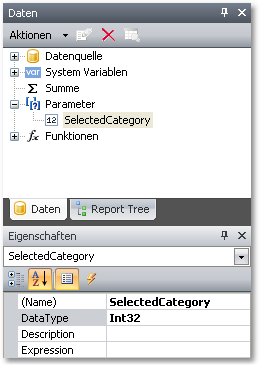
Hiernach wird die Datenfilterung, zur Filterung aller Produkte, die in die spezifische Kategorie gehören, festgelegt. Um dies zu tun, wird die "Daten"-Leiste doppelgeklickt. Dann wird zur Registerkarte "Filter" gewechselt und die folgenden Bedingungen werden eingestellt:
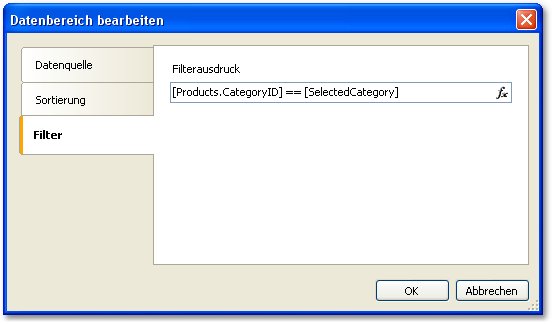
Hiernach wird der Hauptbericht erstellt. Ein neuer Bericht wird erstellt und die "Categories"-Tabelle aus der Datenquelle ausgewählt. Die Objekte müssen folgendermaßen positioniert werden:
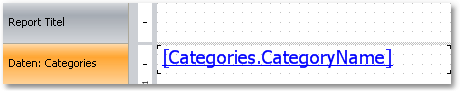
Mit der rechten Maustaste auf das "Text"-Objekt klicken und das Menüelement "Hyperlink" klicken. Die Objekte sollten folgendermaßen konfiguriert werden:
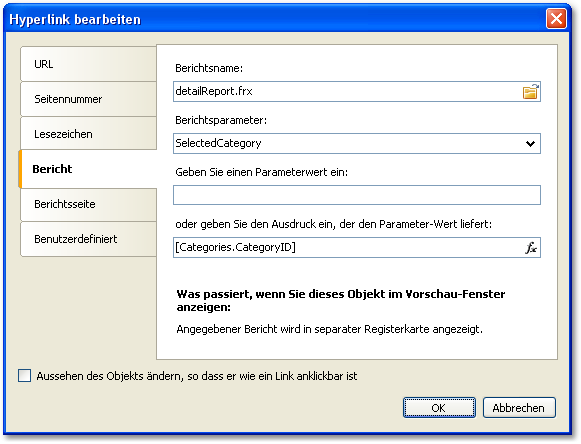
Als Berichtsname wird der Name der detaillierten Berichtsdatei angegeben. Die Berichtsparameter können, durch Klicken der Schaltfläche auf der rechten Seite der Liste, aus einer Dropdownliste ausgewählt werden. Geben Sie als Parameterwert den Ausdruck "[Categories.CategoryID]" an.
Beim Durchlauf des Berichts wird die Kategorienliste sichtbar:
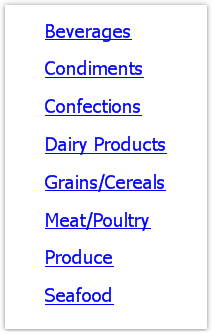
Durch Klicken auf eine der Kategorien wird ein detaillierter Bericht erstellt. Dieser wird auf einer separaten Registerkarte des Vorschaufensters angezeigt:
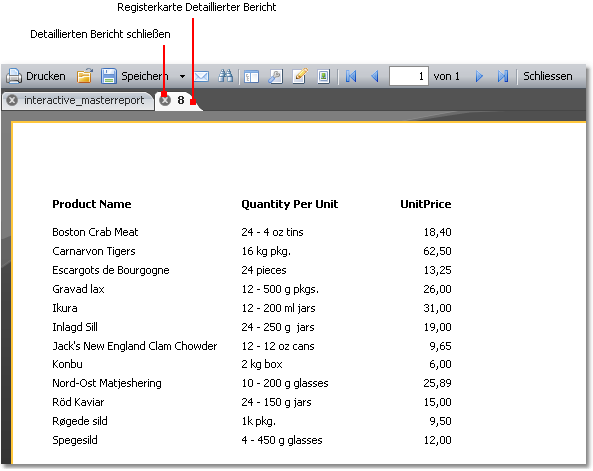
Wie auf dem Bild zu erkennen ist, wird der Titel der Registerkarte auf den Wert des Hyperlinks eingestellt. In dem hier vorgestellten Beispiel handelt es sich um einen numerischen Wert, der in der Datenspalte "CategoryID" enthalten ist. Diese Darstellung ist weder sonderlich informativ noch gut aussehend. Der Bericht sollte so geändert werden, dass anstelle der Nummer der Kategorienname verwendet wird. Um dies zu tun, befolgen Sie bitte die folgenden Anweisungen:
Im Detailbericht:
· Änderung der Eigenschaft "DatenType" des Parameters zu "String";
· Hinzufügen der Datenquelle "Categories" in den Bericht. Diese wird bei der Datenfilterung zur Referenzierung der Spalte "Categoryname" genutzt;
· Änderung des Filterausdrucks der "Daten"-Leiste:
[Products.Categories.CategoryName] == [SelectedCategory]
Im Hauptbericht:
· Änderung der Einstellungen des Hyperlinks. Danach wird der Wert "[Categories.CategoryName]" in die Bericht Parameter eingegeben.
Wird der Bericht durchgeführt, kann man erkennen, dass der Titel der Registerkarte auf den Kategoriennamen umgeändert wurde. Nun kann der Detailbericht verbessert werden. Hinzufügen des "Text"-Objektes. Dies wird den Namen der ausgewählten Kategorie im Berichtstitel drucken:
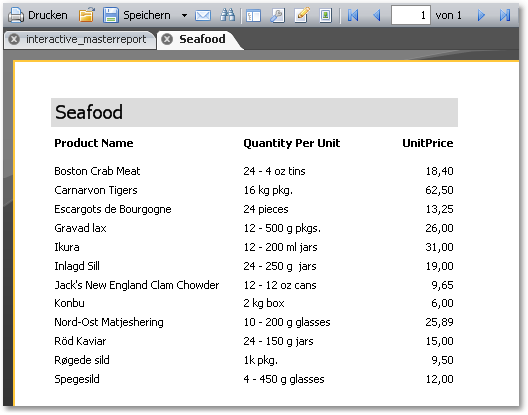
In diesen Beispielen, haben wir zwei Berichte erstellt und mehrfach zwischen diesen gewechselt. Diese Vorgehensweise ist verbesserungsfähig. Zur Vereinfachung dieser Aufgabe können zwei Berichte in einen platziert werden: der Hauptbericht auf der ersten und der Detailbericht auf der zweiten Seite. Hierzu muss der Hyperlink auf folgende Art festgelegt werden:
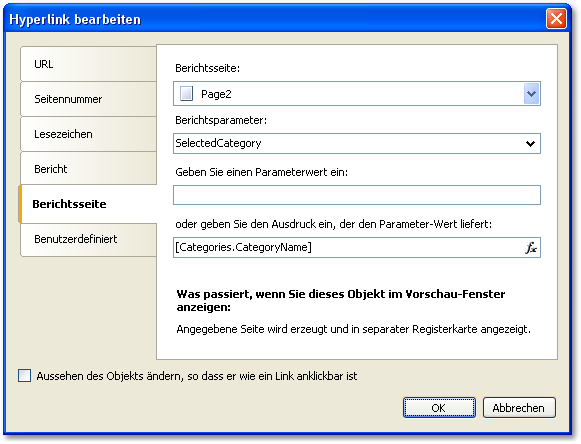
In diesem Fall muss die Seite 2 als Detailbericht gewählt werden.